soloop即录使用过程中,我们可以选择多种不同的视频滤镜,让自己的视频更加富有质感。那么soloop即录视频如何添加滤镜呢?下面小编给大家整理了相关步骤介绍,感兴趣的小伙伴不要错过哦!
soloop即录视频如何添加滤镜?soloop即录视频添加滤镜的步骤教程

1、打开手机里的【soloop即录】。

2、进入soloop即录后,点击【自由剪辑】。

3、点击后,选择要添加滤镜的视频并点击【导入】。

4、点击后,进入以下界面,点击【滤镜】。
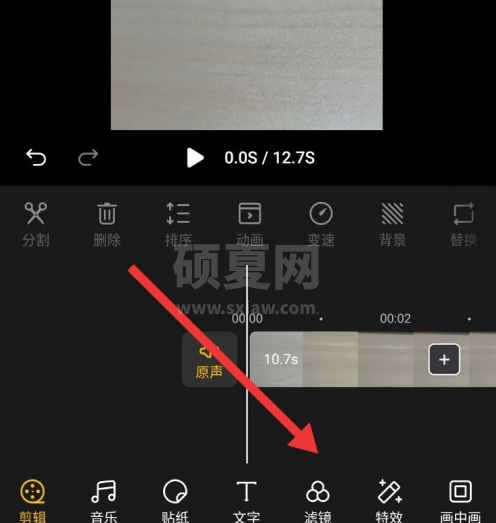
5、点击后,即可根据需求给视频添加滤镜了。
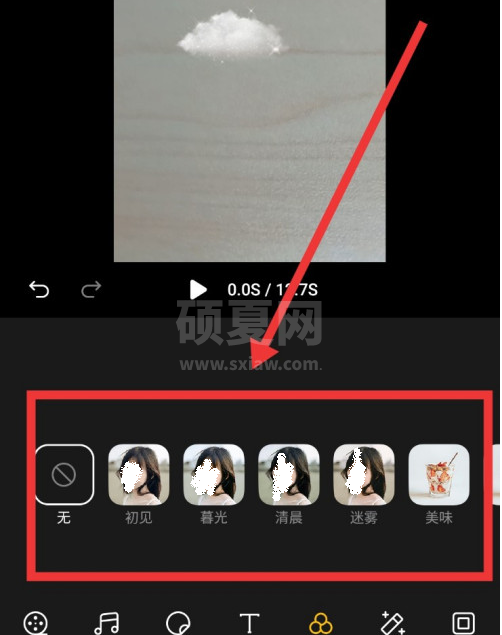
以上就是soloop即录视频添加滤镜的步骤内容,感兴趣的小伙伴快来学习一下吧!